Computergrunduddannelse –
On oktober 22, 2021 by adminLektion 16: Hold din computer ren
/da/computerbasics/understanding-the-cloud/content/
Hold din computer fysisk ren
Støv er ikke kun uinteressant – det kan potentielt beskadige eller endda ødelægge dele af din computer. Hvis du renser din computer regelmæssigt, kan du holde den i stand til at fungere korrekt og undgå dyre reparationer.
Se videoen nedenfor for at lære, hvordan du holder en computer ren.
Søger du efter den gamle version af denne video? Du kan stadig se den her.
Rengøring af tastaturet
Støv, mad, væske og andre partikler kan sætte sig fast under tasterne på dit tastatur, hvilket kan forhindre det i at fungere korrekt. De grundlæggende rengøringstips nedenfor kan hjælpe dig med at holde tastaturet rent.
- Tag tastaturet ud af USB- eller PS/2-porten. Hvis tastaturet er tilsluttet PS/2-porten, skal du lukke computeren ned, før du trækker stikket ud.
- Vend tastaturet på hovedet, og ryst det forsigtigt for at fjerne snavs og støv.
- Brug en dåse med trykluft til at rengøre mellem tasterne.
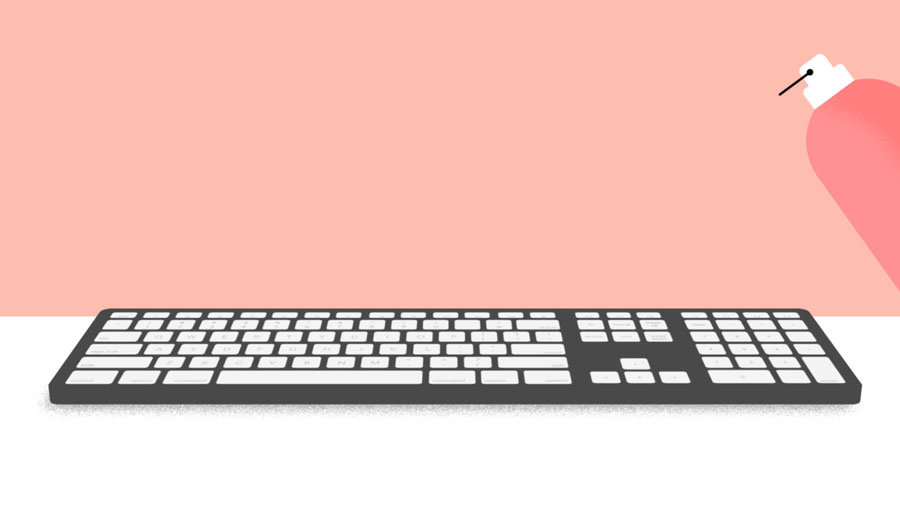
- Fugt en bomuldsklud eller et papirserviet med sprit, og brug den til at rengøre toppen af tasterne. Hæld ikke alkohol eller anden væske direkte på tasterne.
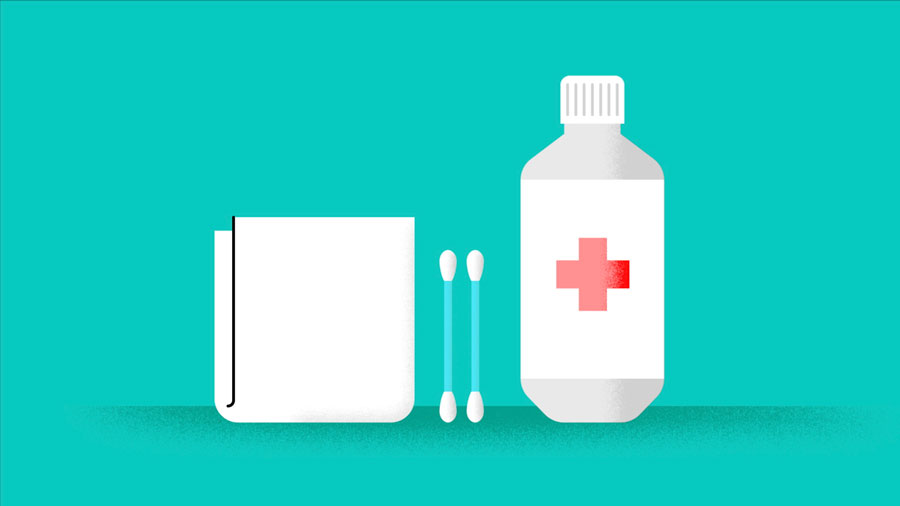
- Tilslut tastaturet igen til computeren, når det er tørt. Hvis du tilslutter det til en PS/2-port, skal du tilslutte det, før du tænder for computeren.
Håndtering af væsker
Hvis du spilder væske på tastaturet, skal du hurtigt lukke computeren ned og afmontere tastaturet. Vend derefter tastaturet på hovedet, og lad væsken løbe ud.
Hvis væsken er klæbrig, skal du holde tastaturet på siden under rindende vand for at skylle den klæbrige væske væk. Vend derefter tastaturet på hovedet i to dage, så det kan dræne i to dage, før du tilslutter det igen. Bemærk, at tastaturet muligvis ikke kan repareres på dette tidspunkt, men ovenstående metode er sandsynligvis den bedste løsning.
For helt at undgå denne situation anbefaler vi, at du holder drikkevarer væk fra computerområdet.
Rengøring af musen
Der findes to hovedtyper af mus: optiske og mekaniske. De rengøres hver især på stort set samme måde, selv om den mekaniske mus kræver lidt mere arbejde.
- Optiske mus kræver ingen indvendig rengøring, fordi de ikke indeholder nogen roterende dele; de kan dog blive klæbrige med tiden, da der samles støv i nærheden af lysemitteren. Dette kan forårsage uregelmæssige cursorbevægelser eller forhindre musen i at fungere korrekt.
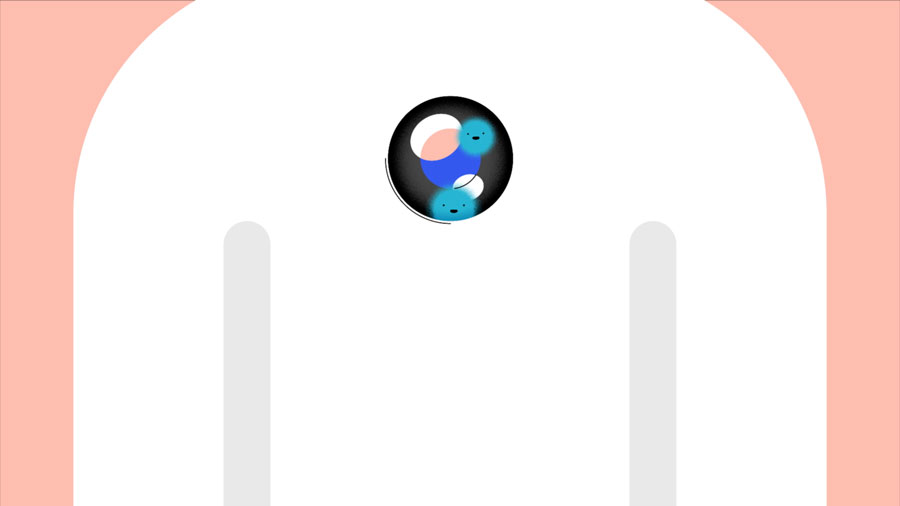
- Mekaniske mus er særligt modtagelige for støv og partikler, der kan ophobes inde i musen, hvilket kan gøre det svært at spore – eller bevæge – musen korrekt. Hvis musemarkøren ikke bevæger sig jævnt, skal musen muligvis rengøres.
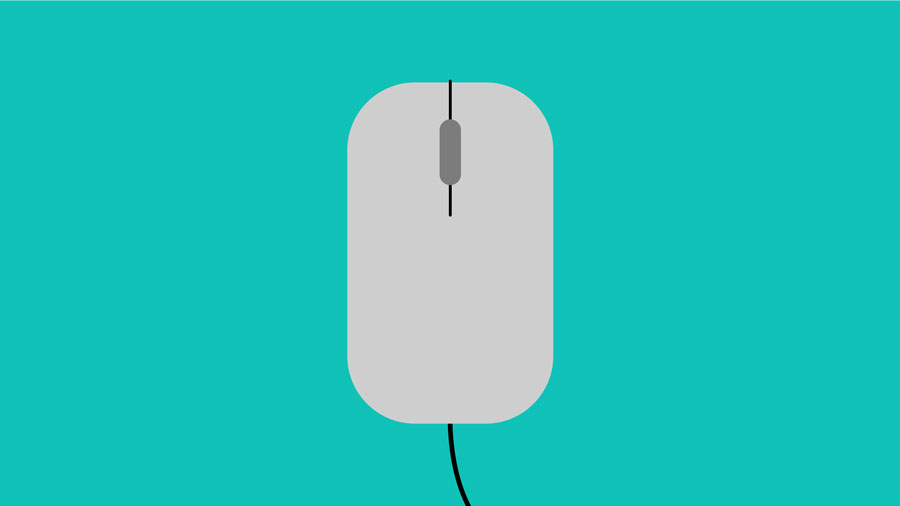
De grundlæggende rengøringstips nedenfor hjælper dig med at holde musen ren:
- Tag musen ud af USB- eller PS/2-porten. Hvis musen er tilsluttet PS/2-porten, skal du lukke computeren ned, før du trækker stikket ud.
- Fugt en bomuldsklud med sprit, og brug den til at rengøre musens over- og underside.
- Hvis du har en mekanisk mus, skal du fjerne sporingskuglen ved at dreje kugleafdækningsringen mod uret. Rengør derefter sporingskuglen og indersiden af musen med en bomuldsklud fugtet med rensebenzin.
- Lad alle dele tørre, før du samler og tilslutter musen igen. Hvis du tilslutter den til en PS/2-port, skal du tilslutte den, før du tænder computeren.
Hvis du blot vil give musen en hurtig rengøring, skal du placere den på et rent stykke papir og bevæge musen frem og tilbage. Noget af støvet og partiklerne bør gnides af på papiret.
Rengøring af skærmen
Skidt, fingeraftryk og støv kan gøre din computerskærm svær at læse; det er dog nemt at rengøre skærmen, når det er nødvendigt. Der findes skærmrengøringssæt, som du kan købe, men de kan beskadige din skærm, hvis de er beregnet til en anden type skærm. F.eks. virker en skærmrenser, der er beregnet til glasskærme, måske ikke på nogle LCD-skærme uden glas. Den sikreste metode er blot at bruge en blød, ren klud fugtet med vand.
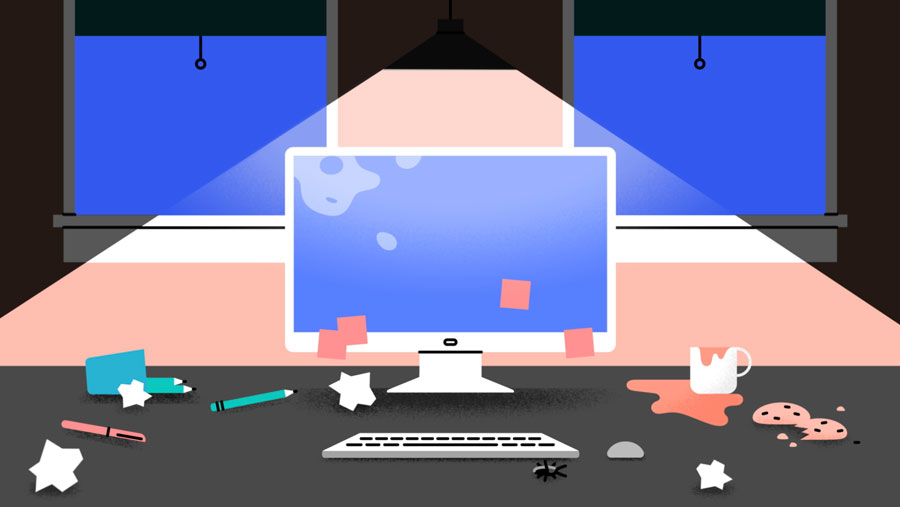
Brug ikke glasrens til at rengøre en skærm. Mange skærme har antirefleksbelægninger, som kan blive beskadiget af glasrens.
- Sluk computeren.
- Tag skærmen ud af stikkontakten. Hvis du bruger en bærbar computer, skal du trække stikket ud af stikkontakten til den bærbare computer.
- Brug en blød, ren klud fugtet med vand til at tørre skærmen ren.
Sprøjt ikke væsker direkte på skærmen. Væsken kan løbe ind i skærmen og beskadige de interne komponenter.
Tips til rengøring af andre computeroverflader
Fra tid til anden bør du rengøre computerens kabinet og siderne og bagsiden af skærmen for at undgå ophobning af støv og snavs. Her er et par tips, du kan bruge, når du rengør disse overflader.
- Støv er din computers største fjende. Brug en antistatisk klud til at støve computerens kabinet let af. Brug ikke møbelrens eller stærke opløsningsmidler.
- Brug en dåse med trykluft til at blæse snavs ud fra luftindtagsspalterne.
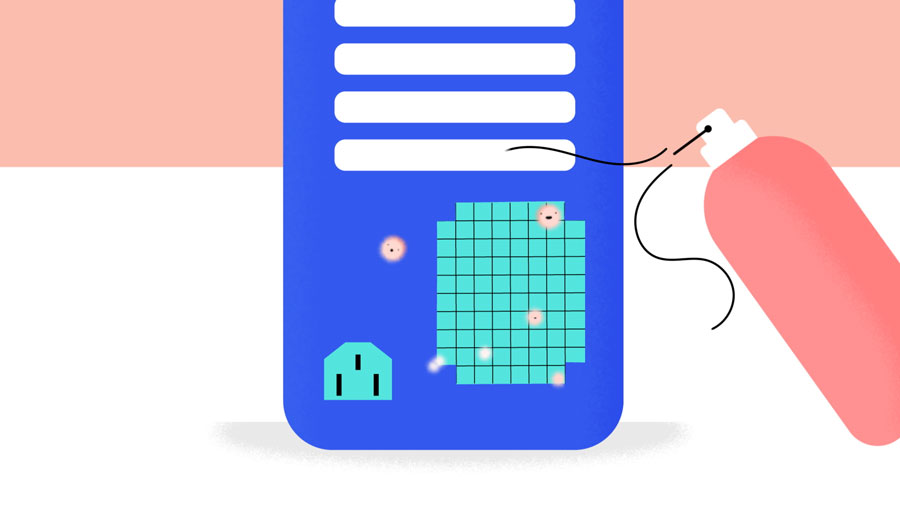
- Ammoniak fortyndet med vand – eller glasrens, der hovedsagelig består af ammoniak og vand – er en sikker rengøringsløsning til computeroverflader. Jo mildere opløsningen er, jo bedre.
- Rengør skærmkabinettet og -huset (men ikke skærmen) ved at sprøjte en sikker rengøringsopløsning på et papirhåndklæde eller en antistatisk klud og tørre af i en nedadgående bevægelse.
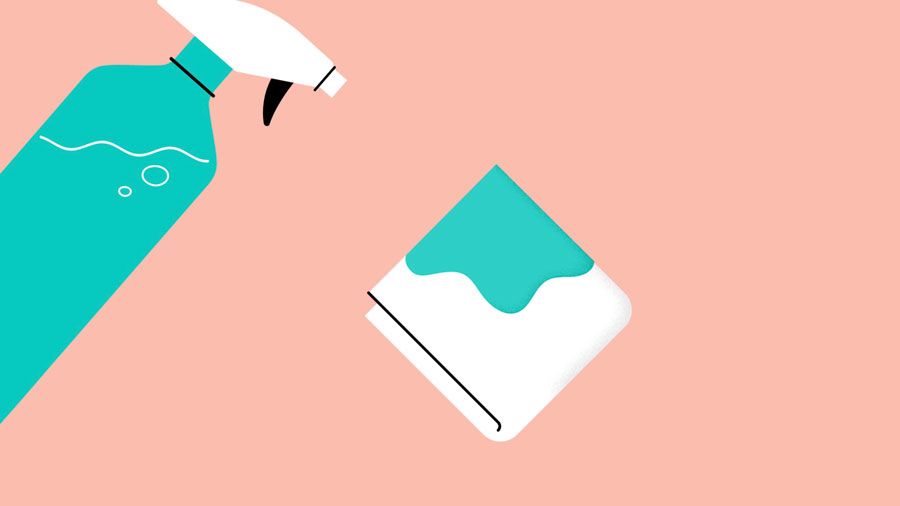
Hold den kølig
Begræns ikke luftstrømmen omkring computeren. En computer kan generere meget varme, så kabinettet har ventilatorer, der forhindrer den i at blive overophedet. Undgå at stable papirer, bøger og andre genstande omkring computeren.
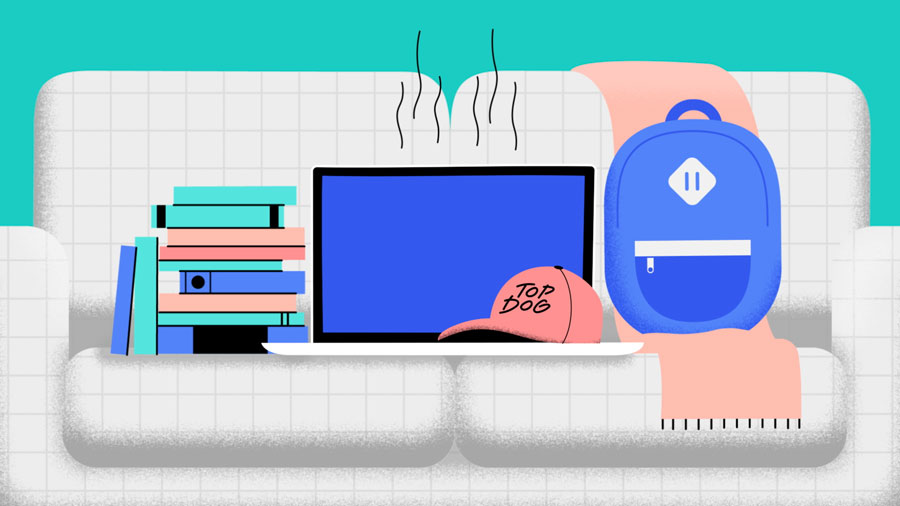
Mange computerborde har et lukket rum til computerens kabinet. Hvis du har denne type skrivebord, skal du måske placere kabinettet, så det ikke ligger mod skrivebordets bagside. Hvis rummet har en dør, skal du måske lade den stå åben for at forbedre luftstrømmen.
/da/computerbasics/protecting-your-computer/content/
Skriv et svar